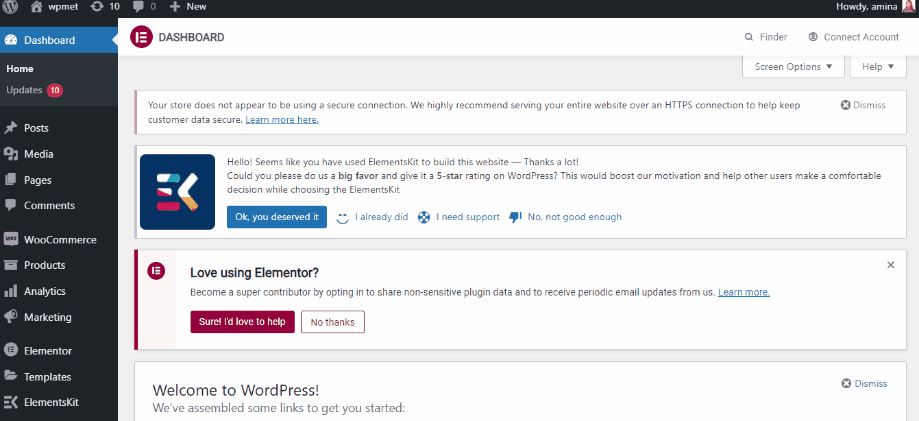ShopEngine offers many modules and WooCommerce preorder is one of them. You can easily enable and use this module. But, before setting up let’s find out about this module.
Quick Overview
ShopEngine is one of the WooCommerce preorder plugin that lets you add preorder without coding. You can configure preorder function to your WooCommerce products in minutes using this plugin.
Tools Used: Elementor (free), WooCommerce (free), ShopEngine (free & pro)
After installing these plugins, navigate to your WordPress dashboard and enable preorder function. After the setup of preorder module, follow the following steps to add preoder to WooCommerce products:
- Go to products tab.
- Configure inventory for preorder setup.
- Update preorder products.
¿Qué es el módulo de pedidos anticipados de ShopEngine? #
El módulo de pedidos anticipados permitirá a sus clientes solicitar un producto que aún no se ha lanzado. Podrás tomar pedidos de tus clientes con anticipación con este módulo. Como resultado, verá ganancias adicionales en su negocio.
El módulo de pedidos anticipados de ShopEngine le permitirá configurar:
- Precio de reserva.
- Fecha disponible.
- Cuenta regresiva predeterminada.
- Pedido máximo de productos.
- Mensaje de reserva.
¿Por qué necesitas un módulo de reserva? #
Necesitará este módulo porque traerá éxito adicional a su negocio. Estos son los beneficios de utilizar este módulo:
- Incrementará tus ventas.
- Puede predecir la demanda de su producto. Como resultado, sabrá cuánto producto necesita pedir.
- El fabricante puede hacerse una idea de la cantidad de producción.
- La producción será más precisa.
¿Cómo habilitar y utilizar este módulo? #
Enabling and using the Hacer un pedido module of ShopEngine is super easy. Follow the following steps to enable and use this module:
Step 1: Enable the WooCommerce preorder module. #
Primero, vaya a su panel de administración y luego seleccione los módulos en ShopEngine.
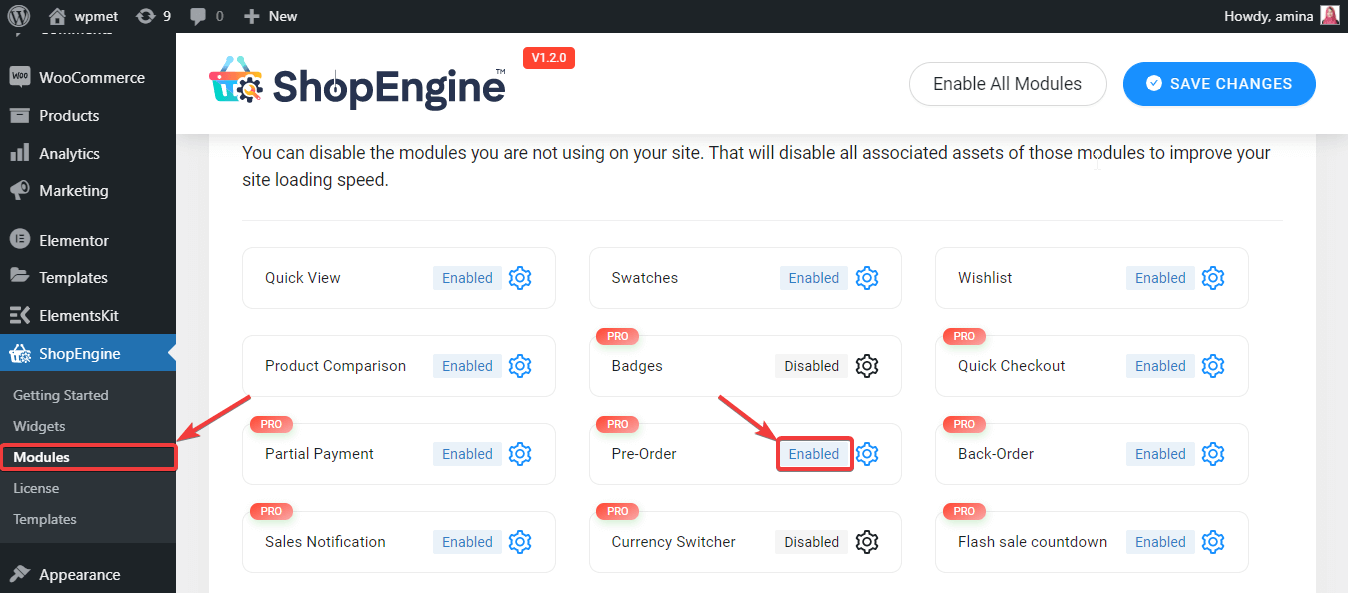
Ahora, habilite el módulo y complete los espacios como en la siguiente imagen. Después de eso, presione el botón guardar cambios.
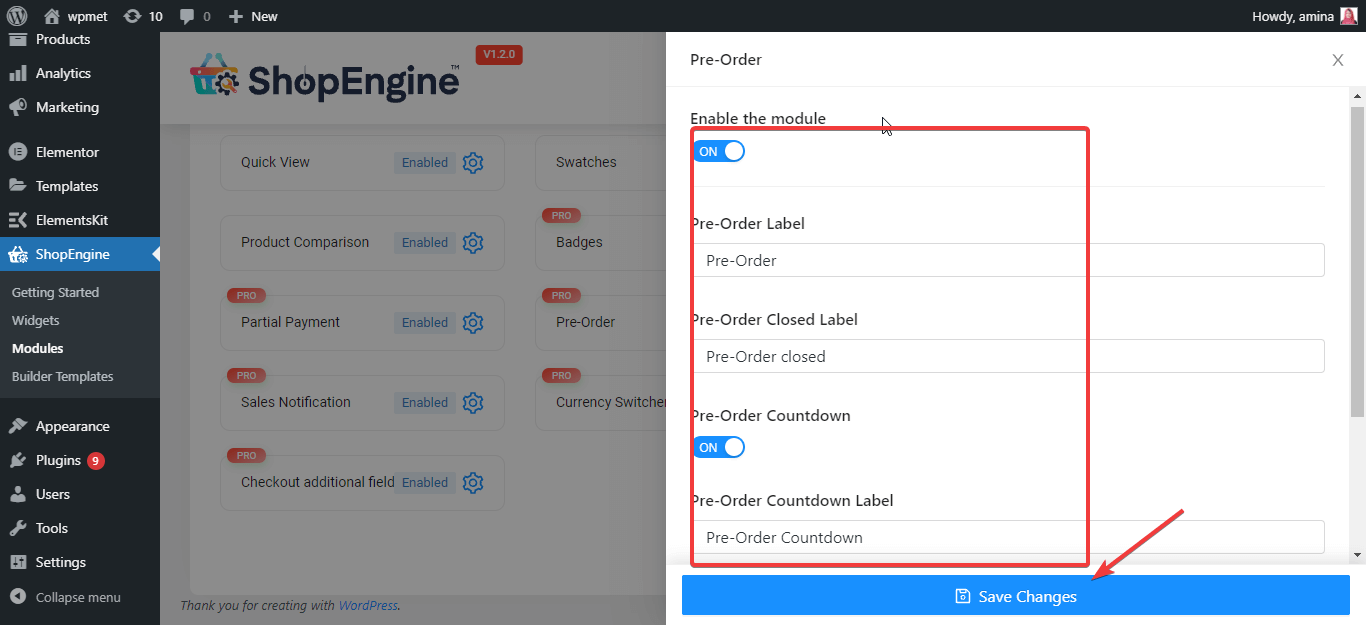
Paso 2: configure la opción de pedido anticipado para su producto. #
En este paso, vaya a todos los productos y seleccione el producto que desea configurar para pedidos por adelantado.
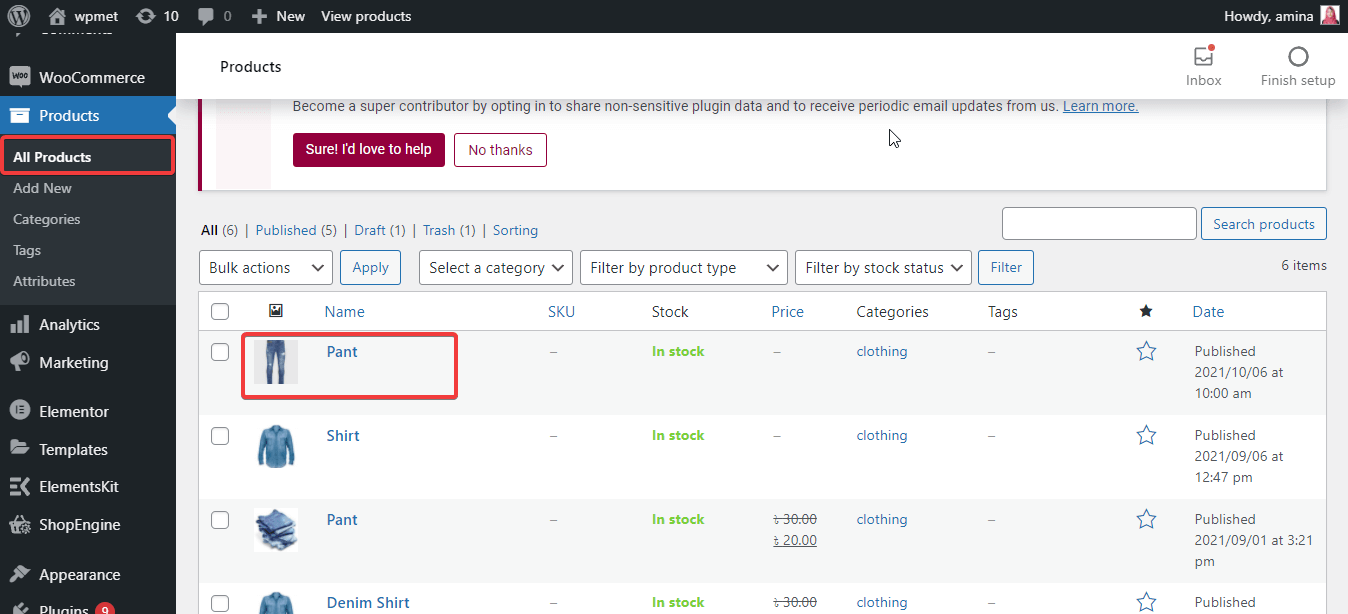
Ahora, haga clic en inventario y establezca el pedido anticipado como estado de existencias. Luego, ingresa:
- Orden máxima.
- Fecha disponible para preordenar.
- Precio de reserva.
- Mensaje.
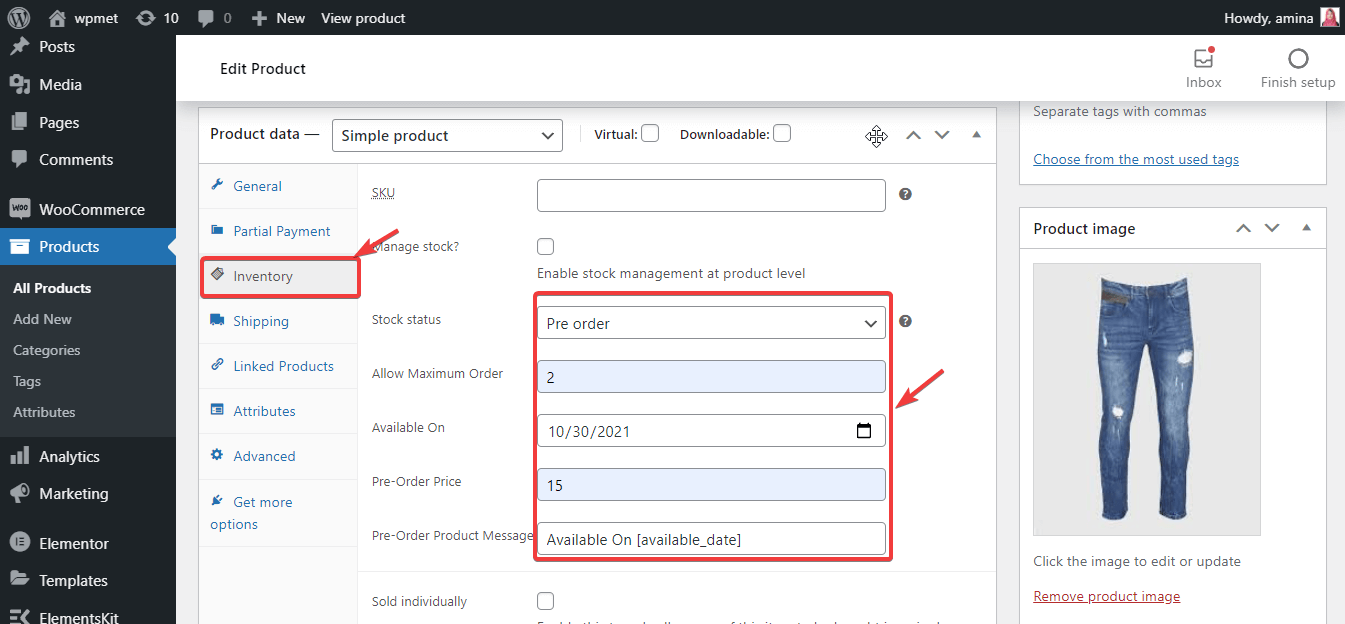
Después de ingresar los detalles del pedido anticipado como arriba, ahora presione el botón de actualización.
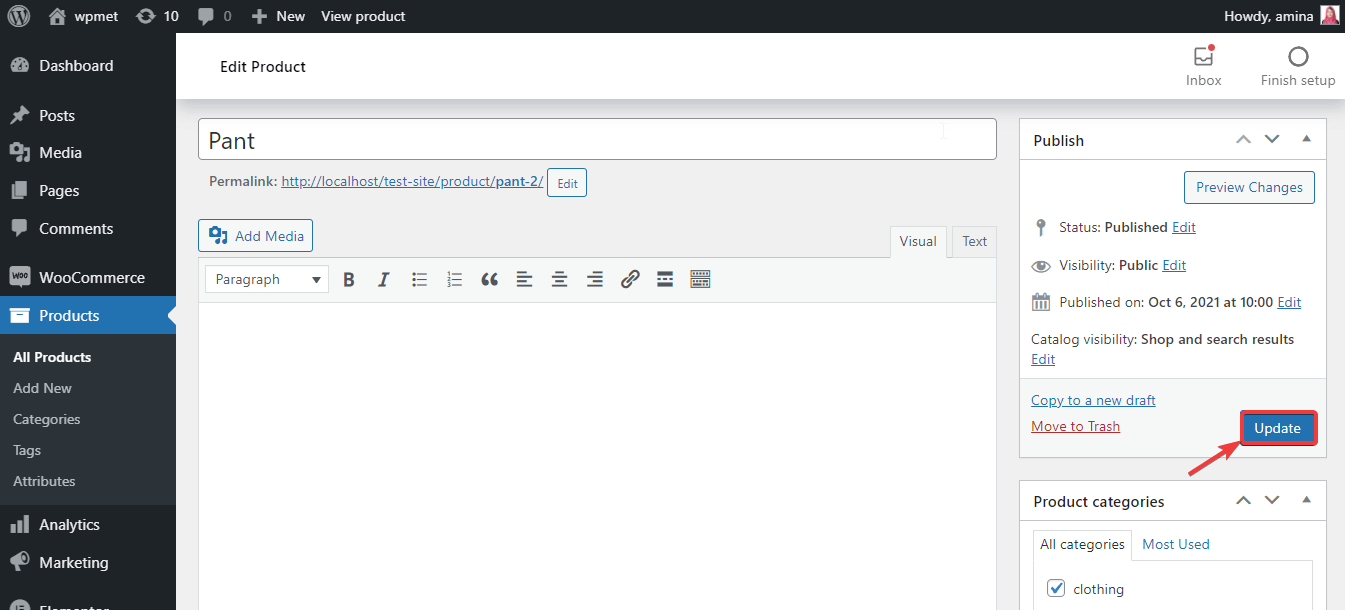
El aspecto final de la configuración de tu pedido anticipado #
Here is the final look of your preorder function added with ShopEngine, the best preorder plugin for WooCommerce: